Oppdatert april 2024: Slutt å få feilmeldinger og senk systemet med optimaliseringsverktøyet vårt. Få den nå på denne koblingen
- Last ned og installer reparasjonsverktøyet her.
- La den skanne datamaskinen din.
- Verktøyet vil da fiks datamaskinen din.
Kontekstmenyen WINKEY + X er en utmerket måte å starte forskjellige verktøy, for eksempel Strømalternativer, Windows PowerShell og andre. Det er imidlertid noen ganger vanskelig for en bruker å identifisere ønsket verktøy. Og det er en del av Windows 10-skallet som ligger utenfor rammen av Windows tilpasning 10. Men det er en enkel ting å gjøre. Vi vil diskutere hvordan du endrer navn på alternativene i WinX-menyen.
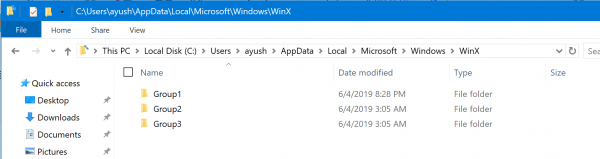
I WinX-menyen vil du se alle gruppene og snarveiene i WinX-menyen. Hvis du vil slette noen av dem, fortsett - etter at du har startet datamaskinen på nytt, blir de slettet fra WinX-menyen. Men selv om du er fristet til å tenke at alt du trenger å gjøre for å legge til nye snarveier i grupper, er å legge dem til riktig mappe, ikke rush, fordi dette ikke er tilfelle.
For å hindre at tredjepartsapplikasjoner får tilgang til WinX-menyen på Windows 10 og Windows 8.1, har Microsoft gjort dette vanskeligere, og det er ikke så lett å legge til snarveier til WinX-menyen. Når du prøver å lime inn en ny snarvei til en gruppe, kopieres den, men selv etter at Windows har startet på nytt, skjer det ingenting med WinX-menyen.
Slik endrer du navn på elementer i Win + X-menyen på Windows 10
Oppdatering fra april 2024:
Du kan nå forhindre PC -problemer ved å bruke dette verktøyet, for eksempel å beskytte deg mot tap av filer og skadelig programvare. I tillegg er det en fin måte å optimalisere datamaskinen for maksimal ytelse. Programmet fikser vanlige feil som kan oppstå på Windows -systemer uten problemer - du trenger ikke timer med feilsøking når du har den perfekte løsningen på fingertuppene:
- Trinn 1: Last ned PC Repair & Optimizer Tool (Windows 10, 8, 7, XP, Vista - Microsoft Gold-sertifisert).
- Trinn 2: Klikk på "start Scan"For å finne Windows-registerproblemer som kan forårsake PC-problemer.
- Trinn 3: Klikk på "Reparer alle"For å fikse alle problemer.
- Åpne Filutforskeren (Vinn + E).
- Kopier og lim inn% LocalAppdata% \ Microsoft \ Windows \ WinX i adresselinjen til filutforskeren, og trykk Enter.
- Åpne Group1 (nederst), Group2 (senter) eller Group3 (topp) -mappen i menyen for Win + X Quick Link-menyen der du vil gi nytt navn til en snarvei.
- Høyreklikk eller hold nede tastekombinasjonen (for eksempel Filutforsker) du vil endre navn på, og klikk Egenskaper.
- På fanen Snarvei, skriv inn ønsket navn for denne snarveien i kommentarfeltet og klikk på OK.
- Gjenta trinnene 3 til 5 hvis du vil endre navn på andre snarveier i Win + X-menyen.
- Når du er ferdig, start Utforsker-prosessen eller logg ut og logg inn for å bruke endringene i Win + X Quick Link-menyen.
- Du kan nå åpne Win + X Quick Link-menyen for å vise de berømte snarveiene.
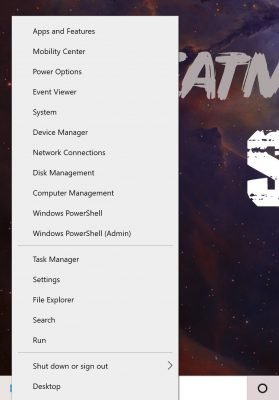
KONKLUSJON
Win + X-menyelementer er faktisk alle snarveifiler (.LNK), men å tilpasse Win + X-menyen er ikke en enkel oppgave fordi Microsoft bevisst har gjort tilpasning vanskeligere for å forhindre at tredjepartsprogrammer misbruker den og setter inn sin egen snarvei. Alle snarveier er spesielle - de dirigeres via en hashfunksjon i Windows API, og hashen lagres deretter i disse snarveiene. Dens tilstedeværelse indikerer for Win + X-menyen at snarveien er spesiell, og først da vises den i menyen, ellers blir den ignorert.
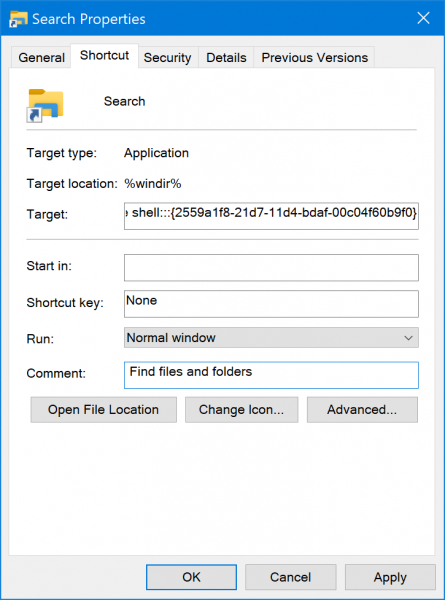
Du kan imidlertid enkelt endre standard snarveier som finnes i Win + X-menyen. Hvis du endrer kommentartekstfeltet for en snarvei, bryter ikke hash-summen og lar filutforskeren lese den og bruke den som navnet på menyen Win + X. På denne måten kan du omdøpe hvilken som helst snarvei i Win + X-menyen.
Win + X Menu Editor er et praktisk program for Windows-brukere som regelmessig bruker Windows X-menyen på sine enheter. Det tillater dem å fjerne koblinger de ikke bruker, noe som er bra fordi det frigjør plass og forbedrer valget av gjenværende elementer, og legger til koblinger til funksjoner og programmer som mangler i standardmenyen og brukes regelmessig.
https://superuser.com/questions/932892/renaming-a-start-menu-item-in-windows-10
Ekspert Tips: Dette reparasjonsverktøyet skanner depotene og erstatter korrupte eller manglende filer hvis ingen av disse metodene har fungert. Det fungerer bra i de fleste tilfeller der problemet skyldes systemkorrupsjon. Dette verktøyet vil også optimere systemet ditt for å maksimere ytelsen. Den kan lastes ned av Klikk her

CCNA, Webutvikler, PC Feilsøking
Jeg er en datamaskinentusiast og en praktiserende IT-profesjonell. Jeg har mange års erfaring bak meg i dataprogrammering, feilsøking og reparasjon av maskinvare. Jeg er spesialisert på webutvikling og database design. Jeg har også en CCNA-sertifisering for nettverksdesign og feilsøking.

